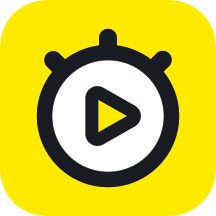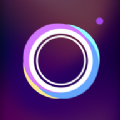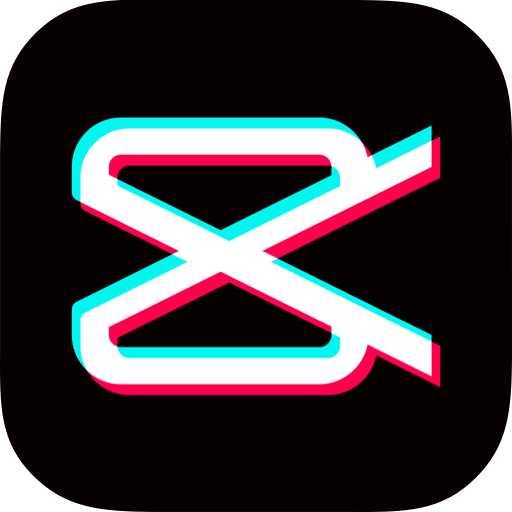今天给大家介绍的是一个非常不错的专业修图软件,无论是简单如美图秀秀,还是专业如ps,很少有软件能够只能到这个地步的!别不信~让我们来看看就知道了~
【软件特色】
1、独特的滚轮界面。
Handy Photo 的 UI 设计绝对算得上「特立独行」的一个。它并没有采用传统底栏或侧边栏的设计,而将所有功能都藏在了角落的圆形按钮中。当你点击激活圆形按钮,周围会弹出一个滚轮,更细致的功能按钮就置于这个滚轮上,你可以滑动滚轮查看并选择工具。
2、选择性图片编辑
Handy Photo 支持亮度、对比度、色温等基础画面调节,并内置了多款画面效果和背景纹理。虽然某些效果能让人觉得颇有趣味,比如高光渲染和布纹效果,但论品质势必不如 VSCO Cam 或 Brushstroke 之类的专业应用。
3、想移动到哪里就移动到哪里
打开「移动我」功能,在左下角你可以看到四个工具,它们分别是套索、笔刷、橡皮、导入。如果你需要移动或复制图像中的某一部分,只需要使用套索或笔刷工具将其大致框选,然后点击右侧的「边缘识别」按钮,一切就尽在你的掌握之中了。
4、神奇的智能填充
Handy Photo 中与「智能填充」相关有三个功能:修饰、克隆印章和魔法剪切。
5、手机修图也不用将就!
【使用心得】
如果这个世界上曾经有那么一款应用出现过,它能让画面的不同部分展现出独特的光彩,并且将「个性化」做得极为细致,那么其他应用都会变成将就。我不愿意将就,所以选择 Handy Photo。
说实话,这样的 UI 设计只图个新鲜感,笔者并不十分待见它。尤其在使用大屏 iPhone 时,右上角与左下角的距离差,以及滑动滚轮的手势操作都会让用户觉得有些吃力。
近期最具代表性的「选择性编辑」工具无疑是 Enlight。它为每一图层都预设了蒙版,通过使用橡皮擦修改蒙版,让画面呈现出多种层次与变化。而 Handy Photo 则是通过最基础的选区,让画面多样化。Handy Photo 中几乎每一种特效都支持独立的选区,只要你愿意,你可以将所有效果叠加在一张图片上。
值得一提的是,相比 Enlight 的「纯手工擦除」,Handy Photo 支持智能边缘识别。如果你曾用过 Tadaa SLR,对边缘识别就不会陌生。你只需要用「边缘感知型笔刷」进行大致涂抹,应用就会自动识别边缘添加特效。
说到边缘识别,除了 SLR 你还会想到什么?大概是 Photoshop 里的「智能选区」了吧。Handy Photo 一个让笔者咋舌的功能就藏在右上角的「移动我」之中。
打开「移动我」功能,在左下角你可以看到四个工具,它们分别是套索、笔刷、橡皮、导入。如果你需要移动或复制图像中的某一部分,只需要使用套索或笔刷工具将其大致框选,然后点击右侧的「边缘识别」按钮,一切就尽在你的掌握之中了,比如图例中的这朵花。你可以将这朵花复制、移动到本图或其他图片的任意位置,甚至将这朵花以 PNG 的形式直接保存在图库之中。看样子 Handy Photo 还有潜力做个不错的贴图工具啊。当然,对于一些边缘比较复杂或是边缘不清的物体,你需要重复操作数次才可能精确选区,绝对考验修图人的耐心。
好了各位同学们,使用这款软件要注意的事情还是非常多的,如果你对修图很讲究!又不愿意将就,那就来试试看它吧!
展开